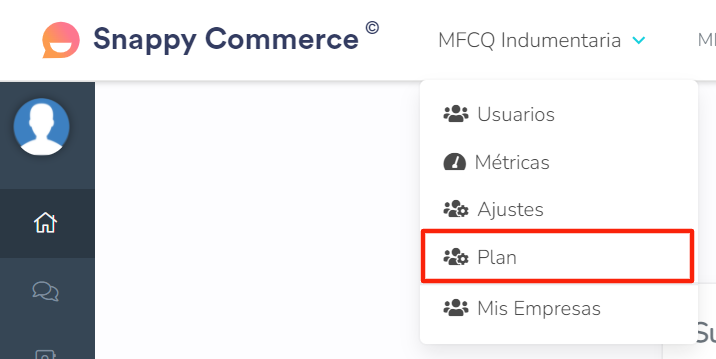La aplicación de Snappy Commerce es una plataforma de chat-commerce que te permite escalar la atención en tu tienda online con su solución omnicanal con CRM integrado.
Con su herramienta, podés ofrecer a tus clientes soporte inmediato las 24 horas, reduciendo el contacto por preguntas frecuentes y, así, ayudándote a reducir los costos de atención.
Esta aplicación incluye:
-
Chatbot con inteligencia artificial y multicanal (para tu Tiendanube, WhatsApp, Facebook y muchas otras integraciones) y con la opción de derivar a soporte humano.
-
Sistema multiagente para la cantidad de agentes que necesites para la atención a tus clientes.
-
CRM (o sistema de gestión de relaciones con el cliente) integrado para administrar fácilmente las conversaciones escaladas por el asistente virtual.
-
Asistente de compras, para ofrecer a tus clientes una nueva forma de encontrar los productos que buscan.
- Equipo de Bot Experts a tu disposición para ayudarte a tener el mejor asistente virtual.
En este tutorial, te contamos cómo instalar esta aplicación en tu tienda.
¡Vamos a los pasos!
1. Instalar la aplicación
1.1. Ingresar a la página de Tiendanube Aplicaciones para instalar la aplicación.
Podés acceder desde este link 👉 Snappy Commerce - Tiendanube Aplicaciones.
1.2. Una vez ahí, hacer clic en "Instalar aplicación".

1.3. Se abrirá automáticamente el administrador de tu tienda para que puedas aceptar los permisos de la aplicación haciendo clic en "Aceptar y empezar a usar".
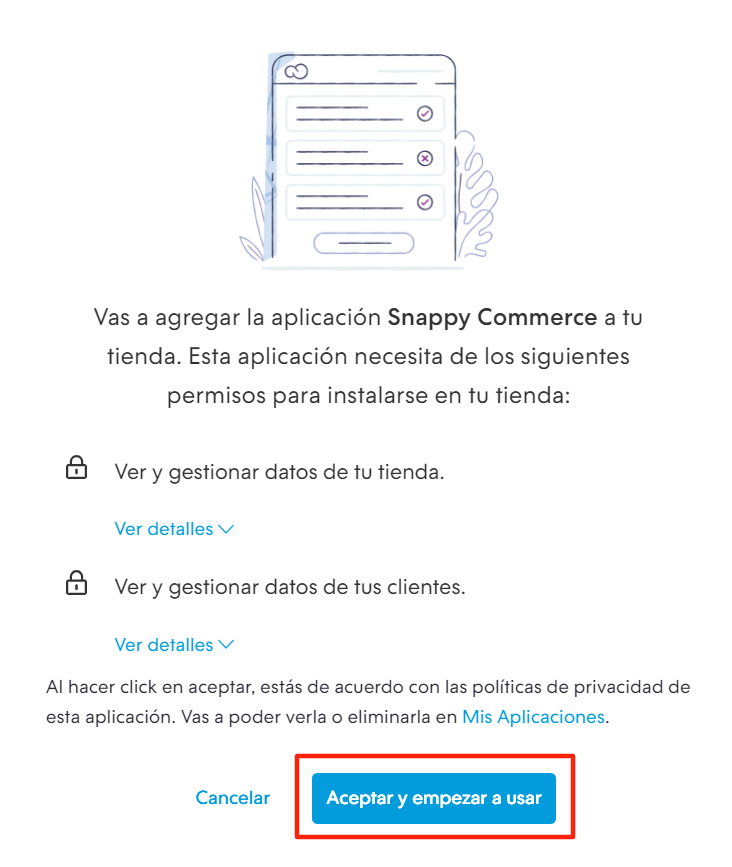
1.4. Después, te redireccionará a la página de la aplicación para registrarte, si aún no tenés una cuenta de Snappy, o iniciar sesión si ya te habías registrado.
Seleccionar "Login" para iniciar sesión o "Register" para abrir tu cuenta de Snappy Commerce, según corresponda.
También podés elegir el idioma, para cambiar a Español.
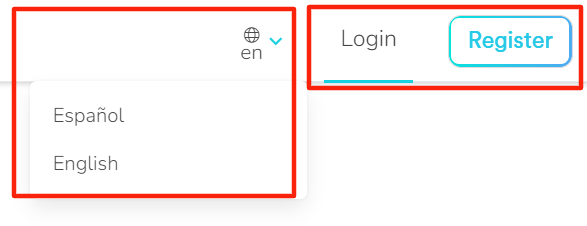
1.5. Completar con tus datos y hacer clic en "Crear cuenta" (o "Iniciar sesión", si ya tenías una cuenta creada).
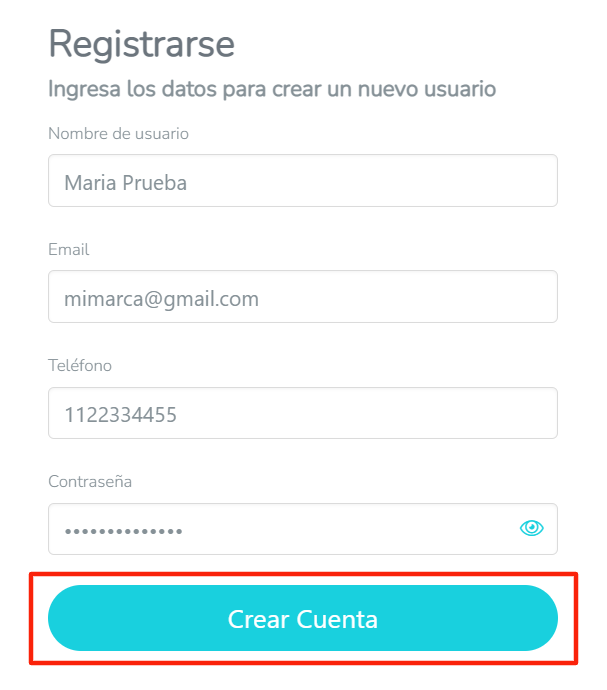
1.6. Vas a ver un aviso sobre el correo de verificación que vas a recibir en el email con el que te registraste. Ingresar al email y hacer clic en "Verificar Email".
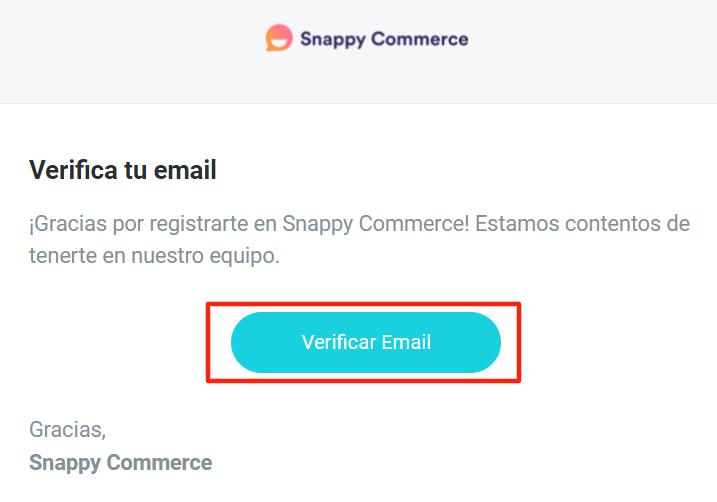
1.7. Te va a redirigir a la página de Snappy, donde debés iniciar sesión con tu email y contraseña.
1.8. Si es tu primera vez iniciando sesión, te va a pedir que crees una Empresa nueva. Ingresar el nombre de tu negocio. Luego, hacer clic en "Crear".
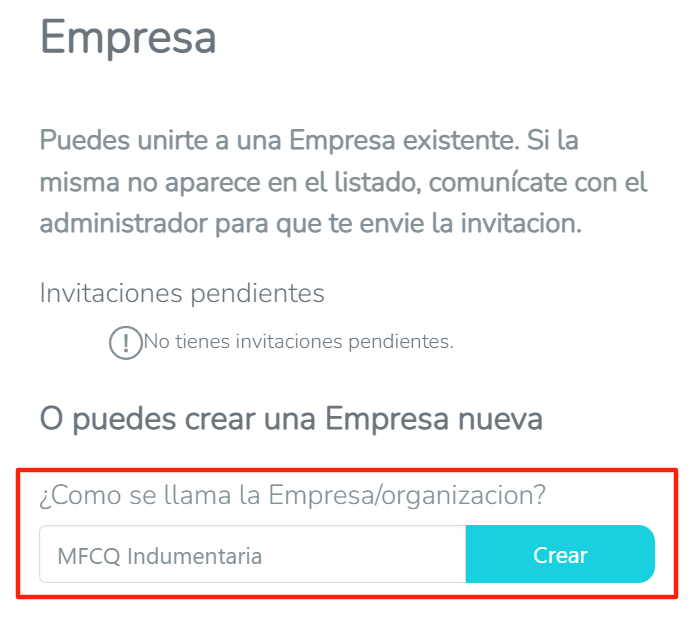
Ahora debés terminar de configurar tu cuenta de Snappy Commerce y configurar tu Asistente virtual.
1.9. Completar el nombre de tu tienda, email con el que ofrecés atención a tus clientes, país y dominio principal de tu tienda. Este último podés verlo en la sección Configuraciones > Dominios de tu Administrador de Tiendanube. Después, hacer clic en "Siguiente".
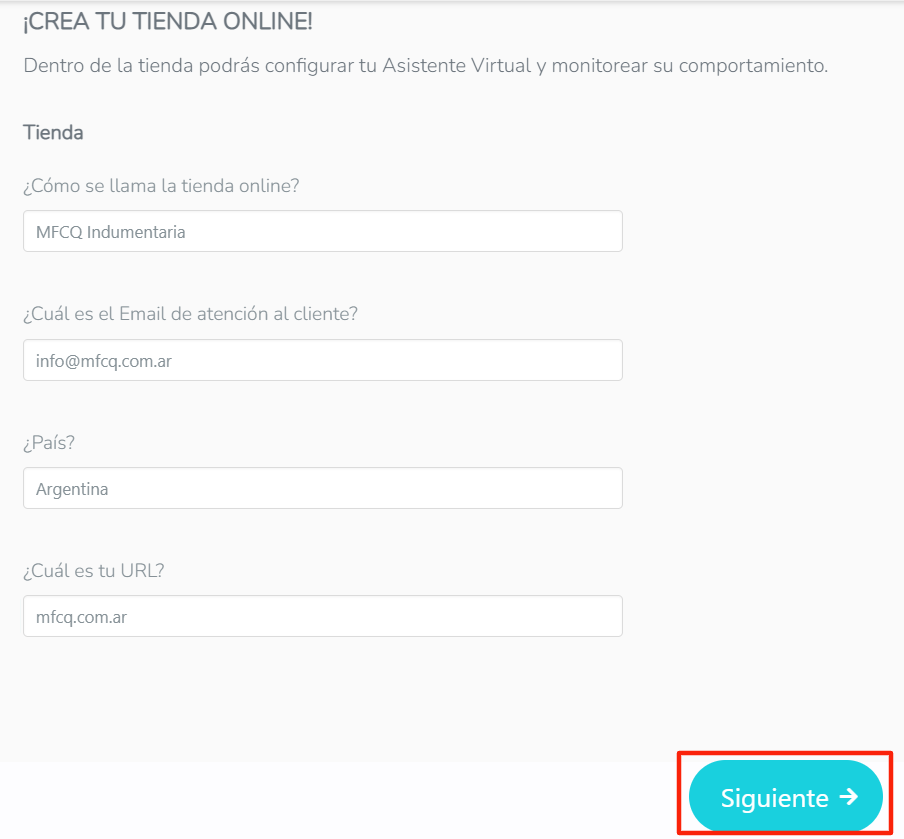
1.10. Escribir el nombre que quieras para tu asistente virtual y elegir el tipo de bot que mejor se adapte a las necesidades de tu negocio. Continuar con el botón "Siguiente".
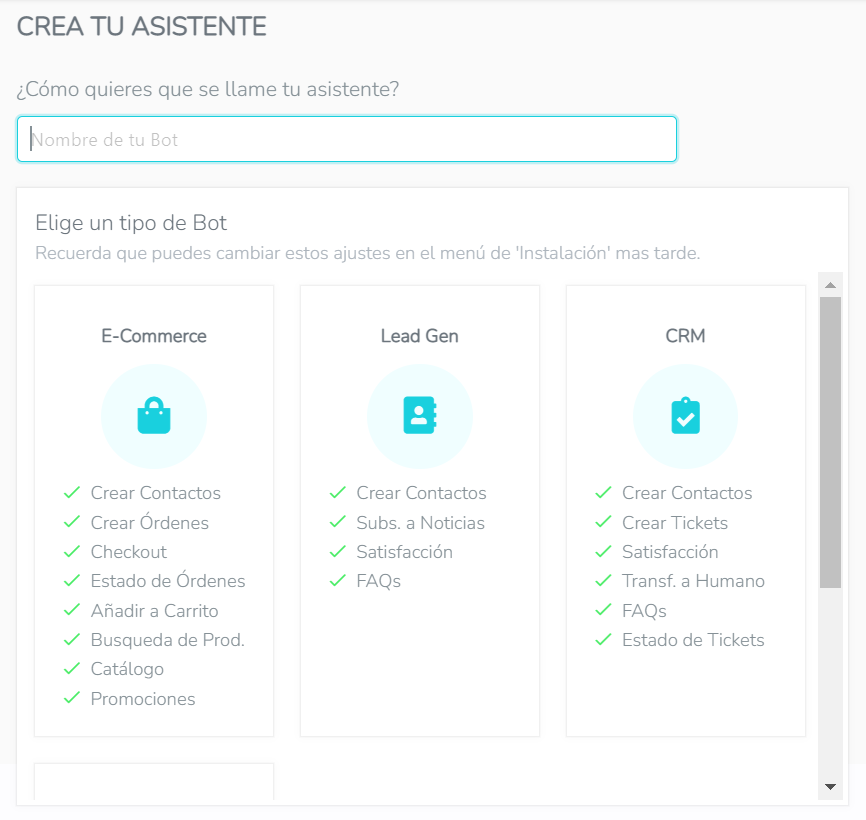
1.11. Hacer clic en el botón "Copiar".
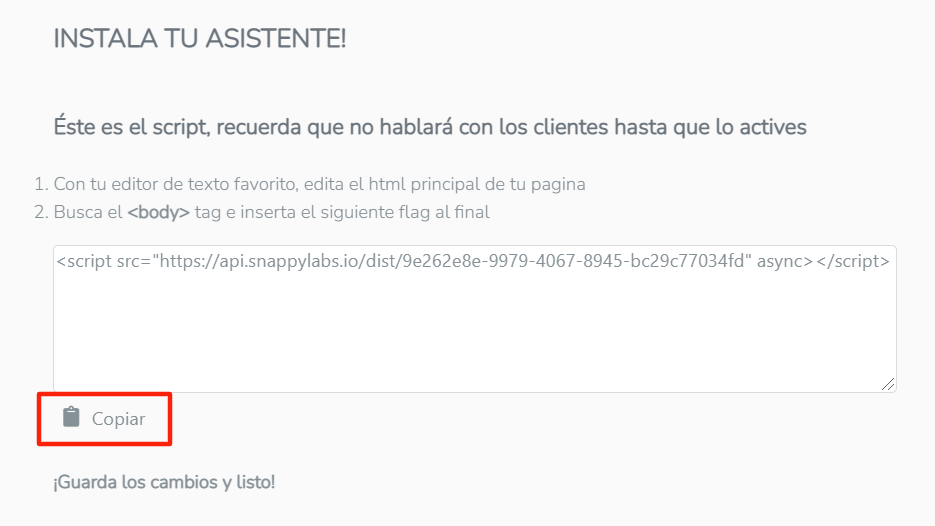
Ahora, debés configurar ese script en Google Tag Manager para terminar la vinculación con Snappy Commerce.
Delete2. Configurar el script de Snappy Commerce
Para configurar el script que copiaste en la etapa anterior, debés tener 📝 vinculado Google Tag Manager con tu Tiendanube.
Luego, debés seguir los pasos en este video para 📽️ agregar el script en tu cuenta de Tag Manager.
¡Listo! 🙌
La aplicación ya va a estar instalada en tu tienda y tu asistente virtual va a estar activo.
Lo siguiente va a ser elegir el plan de Snappy Commerce que prefieras, haciendo clic en el nombre de tu negocio y, luego, en "Plan", y hacer las configuraciones que quieras para tu asistente virtual desde el panel de administración de Snappy.